Sut i ddileu pob e-bost sydd â'r un pwnc yn Outlook?
Efallai y byddwch yn derbyn sawl e-bost sydd â'r un pwnc gan anfonwyr eraill, ac mae'r e-byst hyn yn ddiwerth i chi. Os ydych chi am lanhau'ch blwch derbyn a chael gwared ar yr e-byst diangen hyn, sut ydych chi'n eu dileu ar unwaith?
- Dileu pob e-bost sydd â'r un pwnc â Rheolau
- Dileu pob e-bost sydd â'r un pwnc â swyddogaeth Chwilio
- Dileu pob e-bost sydd â'r un pwnc â Kutools ar gyfer Outlook
Dileu pob e-bost sydd â'r un pwnc â Rheolau
Gallwch greu rheol syml i ddileu'r holl negeseuon e-bost sydd â'r un pwnc, ond ar ôl eu dileu, mae angen i chi ddiffodd neu ddileu'r rheol rydych chi wedi'i chreu, os nad ydych chi wedi diffodd y rheol, pan fyddwch chi'n derbyn yr un pwnc negeseuon y tro nesaf, bydd yr e-byst yn cael eu symud i'r Eitemau wedi'u Dileu ffolder yn awtomatig.
1. Dewiswch yr e-bost rydych chi am ddileu pob e-bost gyda'r pwnc hwn.
2. Cliciwch Hafan > Rheolau > Creu Rheol, gweler y screenshot:
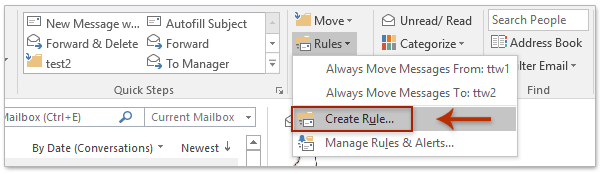
3. Ac yn y Creu Rheol blwch deialog, gwirio Mae'r pwnc yn cynnwys opsiwn, ac ychwanegir testun y pwnc yn awtomatig, yna gwiriwch Symudwch yr eitem i ffolder, a chliciwch Dewis Ffolder botwm i ddewis ffolder i roi'r e-byst wedi'u dileu. Gweler y screenshot:
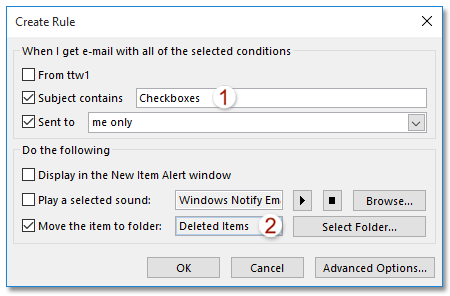
4. Yna cliciwch OK, a gwirio Rhedeg y rheol hon nawr ar negeseuon sydd eisoes yn y ffolder gyfredol opsiwn yn y blwch prydlon.
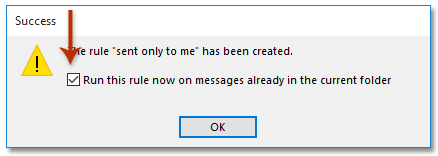
5. Cliciwch OK, mae'r holl negeseuon e-bost sy'n cynnwys yr un pwnc wedi'u symud i'r Eitemau wedi'u Dileu ffolder.
6. Ar ôl dileu'r e-byst, mae angen i chi fynd i'r Rheoli Rheolau a Rhybuddion i ddiffodd y rheol rydych chi wedi'i chreu dim ond nawr, gallwch ddewis yr eitem reol a chlicio Dileu i'w dileu, neu ddad-dicio'r rheol. Ac yna cliciwch OK i gau'r blwch deialog. Gweler sgrinluniau:
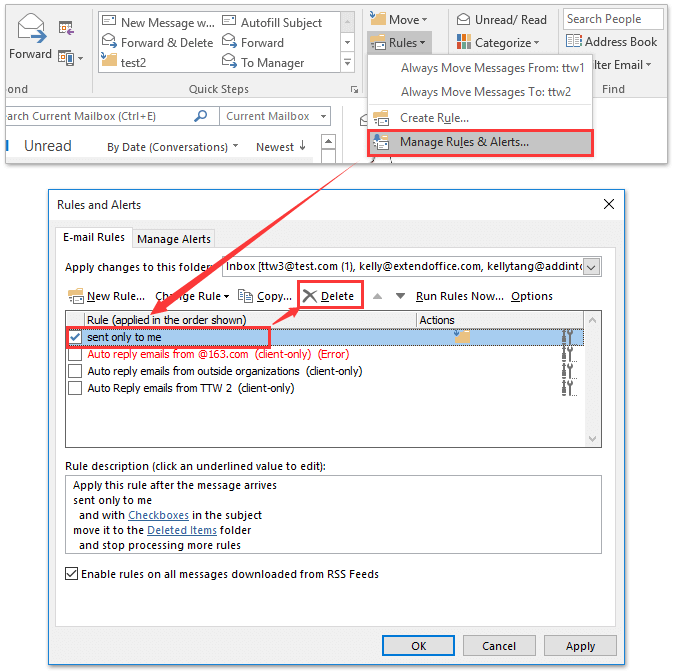
Dileu pob e-bost sydd â'r un pwnc â swyddogaeth Chwilio
Gallwch hefyd ddileu'r e-byst sy'n cynnwys yr un pwnc trwy eu hidlo yn gyntaf gyda'r Outlook Chwilio swyddogaeth, ac yna dileu.
1. Ewch i'r Mewnflwch ffolder o dan eich cyfrif yr ydych am ddileu'r e-byst gyda'r un pwnc.
2. Gwasgwch Ctrl + E allweddi ar yr un pryd i actifadu'r Offer Chwilio, ac yna cliciwch Chwilio > Pwnc, gweler y screenshot:
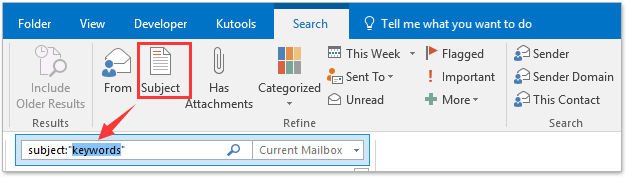
3. Ac yn awr y meini prawf chwilio pwnc: "allweddeiriau" wedi'i fewnosod yn y Chwilio Instant blwch yn awtomatig. Amnewid y keywords gyda'r testun pwnc penodedig byddwch yn dileu e-byst, ac mae'r holl negeseuon e-bost sydd â'r un pwnc wedi'u rhestru yn y rhestr bost. Gweler y screenshot:
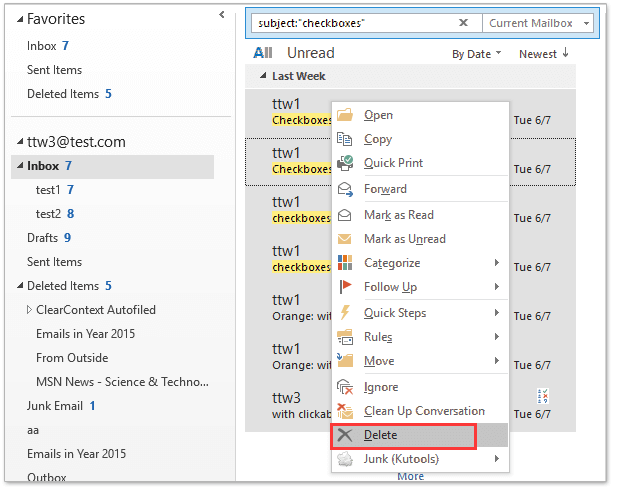
4. Cliciwch un eitem e-bost a gwasgwch Ctrl + A i ddewis yr holl negeseuon, ac yna cliciwch ar y dde i ddewis Dileu o'r ddewislen cyd-destun (neu gallwch wasgu'r Dileu allwedd ar y bysellfwrdd i'w dileu). Gweler y screenshot uchod:
Ac yn awr bydd yr holl e-byst wedi'u hidlo yn cael eu dileu o'r ffolder post penodedig yn Outlook.
Dileu pob e-bost sydd â'r un pwnc â Kutools ar gyfer Outlook
Yma, byddaf yn cyflwyno teclyn defnyddiol i chi-Kutools ar gyfer Rhagolwg, gyda'r offeryn hwn, gallwch chi ddileu pob e-bost sydd â'r un pwnc yn gyflym gyda sawl clic.
Kutools ar gyfer Rhagolwg: Pecyn cymorth Outlook Ultimate gyda dros 100 o offer defnyddiol. Rhowch gynnig arni AM DDIM am 60 diwrnod, dim cyfyngiadau, dim pryderon! Read More ... Dechreuwch Treial Am Ddim Nawr!
Os ydych chi wedi gosod Kutools ar gyfer Outlook, gwnewch y camau canlynol:
1. Ewch i'r ffolder e-bost a dewiswch yr e-bost rydych chi am ei ddileu pob e-bost sy'n cynnwys yr un pwnc.
2. Yna cliciwch Kutools > Cerrynt Cymharol> Yn ôl Pwnc, gweler y screenshot:
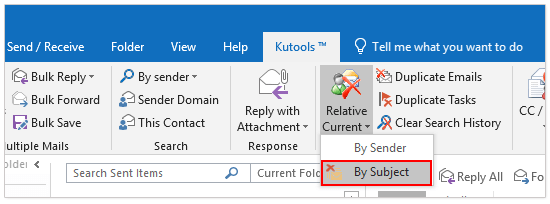
3. Yn y Trwy Anfonwr blwch deialog, gallwch ddewis dileu Popeth e-byst gyda'r un pwnc yn uniongyrchol, neu dilëwch bob e-bost sydd â'r un pwnc mewn peth penodol Ystod Dyddiadau, a chliciwch ar y Dileu botwm. Gweler y screenshot:
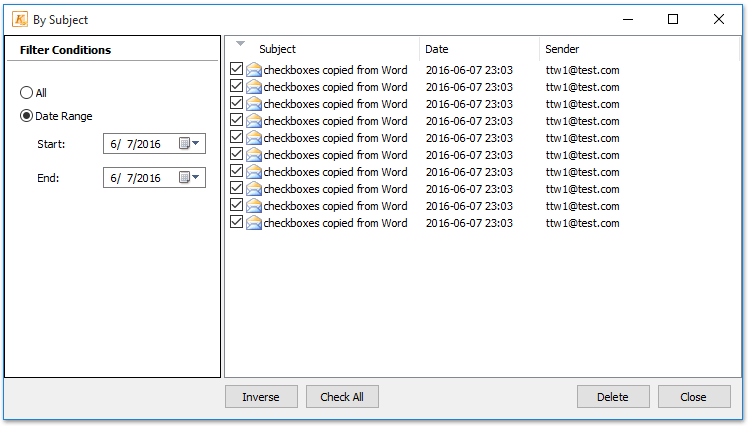
Nodiadau:
(1) Gallwch ddewis e-byst â llaw i'w dileu yn y Trwy Anfonwr blwch deialog;
(2) Dim ond yn y ffolder a ddewiswyd gyfredol y cymhwysir yr offeryn hwn, ac eithrio ei is-ffolderi.
Demo: Dileu pob e-bost sydd â'r un pwnc
Tip: Yn y Fideo hwn, Kutools tab yn cael ei ychwanegu gan Kutools ar gyfer Rhagolwg. Os oes ei angen arnoch, cliciwch yma i gael treial am ddim 60 diwrnod heb gyfyngiad!
Erthygl gysylltiedig
Offer Cynhyrchiant Swyddfa Gorau
Kutools ar gyfer Rhagolwg - Dros 100 o Nodweddion Pwerus i Werthu Eich Outlook
🤖 Cynorthwy-ydd Post AI: E-byst pro ar unwaith gyda hud AI - un clic i atebion athrylith, tôn berffaith, meistrolaeth amlieithog. Trawsnewid e-bostio yn ddiymdrech! ...
📧 E-bostio Automation: Allan o'r Swyddfa (Ar gael ar gyfer POP ac IMAP) / Amserlen Anfon E-byst / Auto CC/BCC gan Reolau Wrth Anfon E-bost / Awto Ymlaen (Rheolau Uwch) / Auto Ychwanegu Cyfarchiad / Rhannwch E-byst Aml-Dderbynnydd yn Negeseuon Unigol yn Awtomatig ...
📨 Rheoli E-bost: Dwyn i gof E-byst yn Hawdd / Rhwystro E-byst Sgam gan Bynciau ac Eraill / Dileu E-byst Dyblyg / Chwilio Manwl / Cydgrynhoi Ffolderi ...
📁 Ymlyniadau Pro: Arbed Swp / Swp Datgysylltu / Cywasgu Swp / Auto Achub / Datgysylltiad Auto / Cywasgiad Auto ...
🌟 Rhyngwyneb Hud: 😊Mwy o Emojis Pretty a Cŵl / Rhowch hwb i'ch Cynhyrchiant Outlook gyda Golygfeydd Tabbed / Lleihau Outlook Yn lle Cau ...
???? Rhyfeddodau un clic: Ateb Pawb ag Ymlyniadau Dod i Mewn / E-byst Gwrth-Gwe-rwydo / 🕘Dangos Parth Amser yr Anfonwr ...
👩🏼🤝👩🏻 Cysylltiadau a Chalendr: Swp Ychwanegu Cysylltiadau O E-byst Dethol / Rhannwch Grŵp Cyswllt i Grwpiau Unigol / Dileu Atgoffa Pen-blwydd ...
Dros Nodweddion 100 Aros Eich Archwiliad! Cliciwch Yma i Ddarganfod Mwy.

